怎样在ppt中插入公式,打造多彩的公式
来源:网络收集 点击: 时间:2024-02-29【导读】:
在powerpoint 中可以使用公式编辑器插入公式。但默认的公式都是黑颜色的,与我们演示文稿的背景很不协调,该怎样在ppt中插入公式,打造多彩的公式呢?下面小编教你怎么做。工具/原料morepowerpoint方法/步骤1/10分步阅读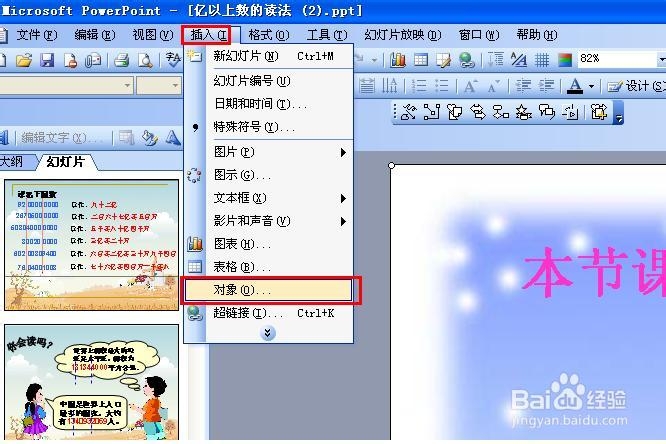 2/10
2/10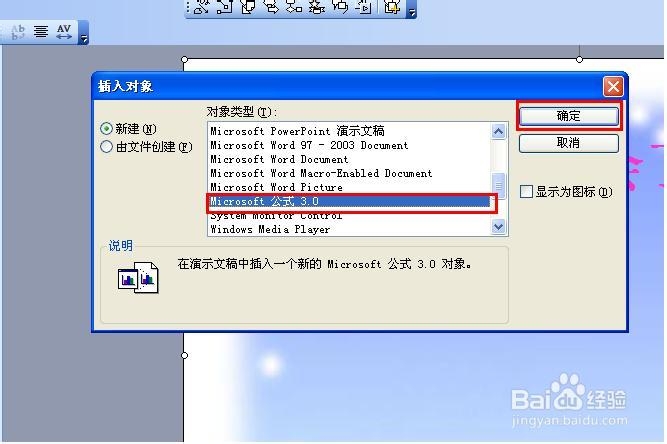 3/10
3/10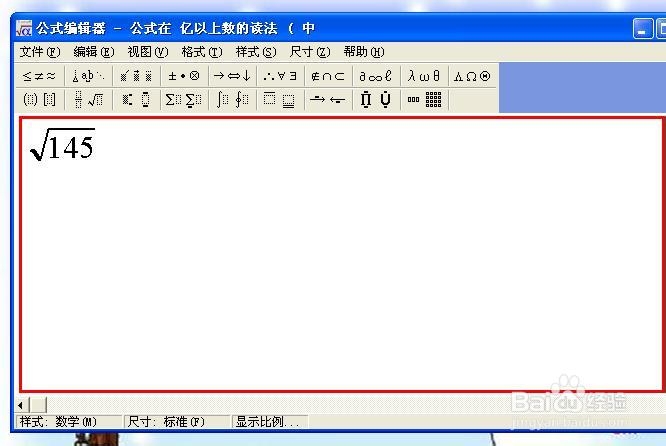 4/10
4/10 5/10
5/10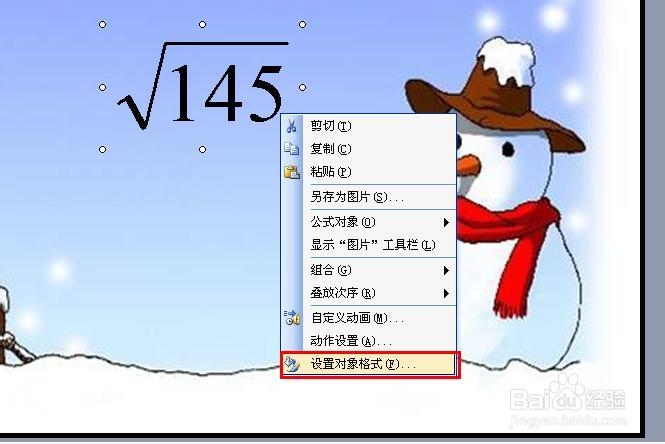 6/10
6/10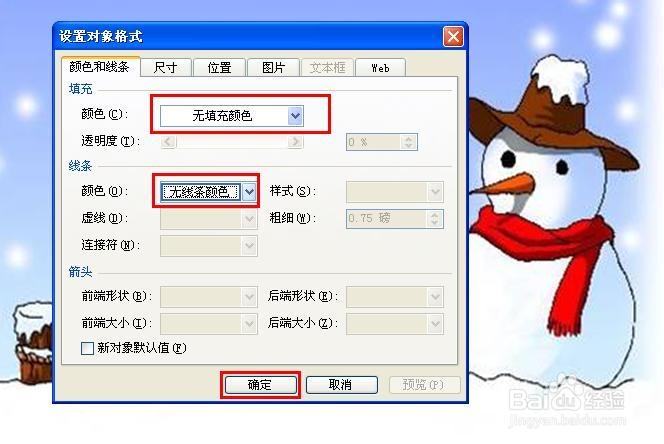 7/10
7/10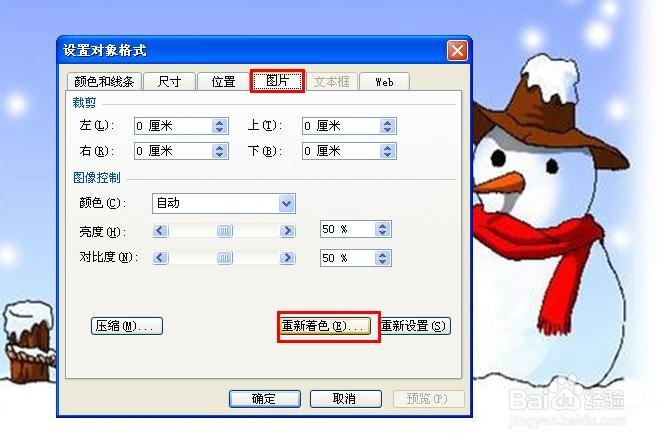 8/10
8/10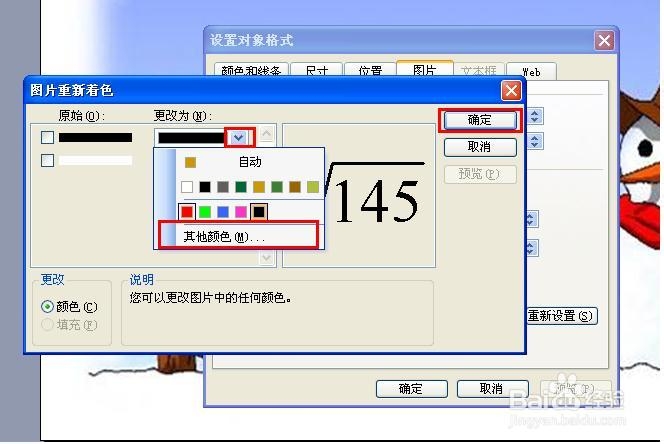 9/10
9/10 10/10
10/10 注意事项
注意事项
打开ppt演示文稿,点击“插入”,在出现的菜单中选择“对象”,如下图。
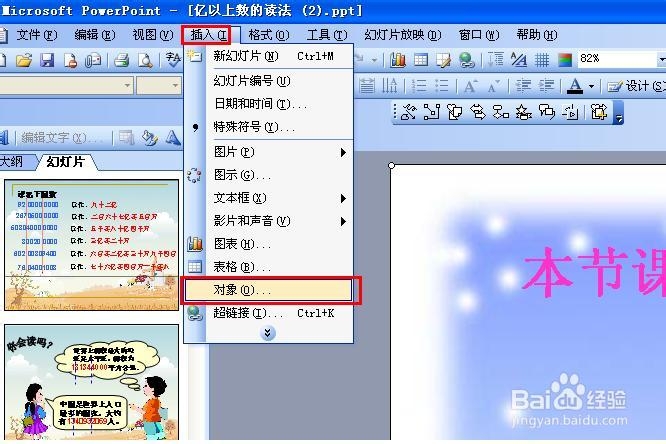 2/10
2/10在“插入对象”选项卡中,选择“Microsoft 公式 3.0”,点击“确定”,如下图。
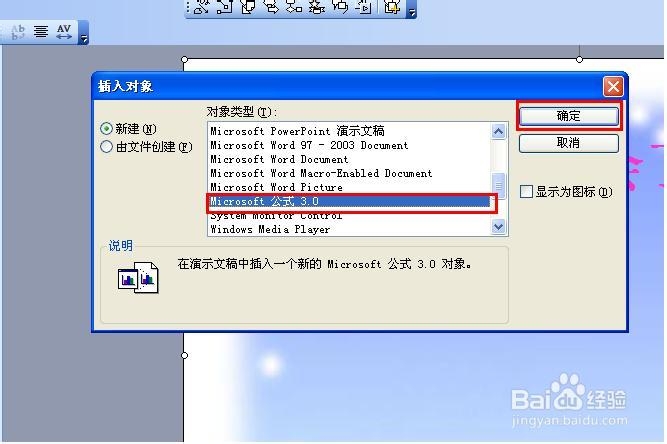 3/10
3/10在“公式编辑器”对话框中,输入公式,如下图。
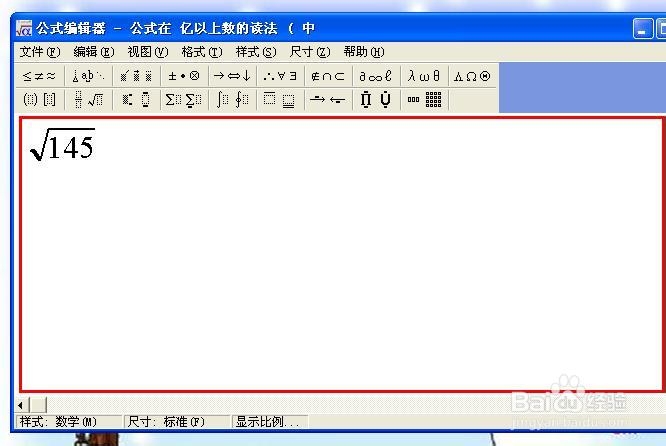 4/10
4/10任意点击幻灯片,出现公式,这样就完成了公式的插入,如下图。
 5/10
5/10选中公式,点击鼠标右键,在出现的菜单中选择“设置对象格式”,如下图
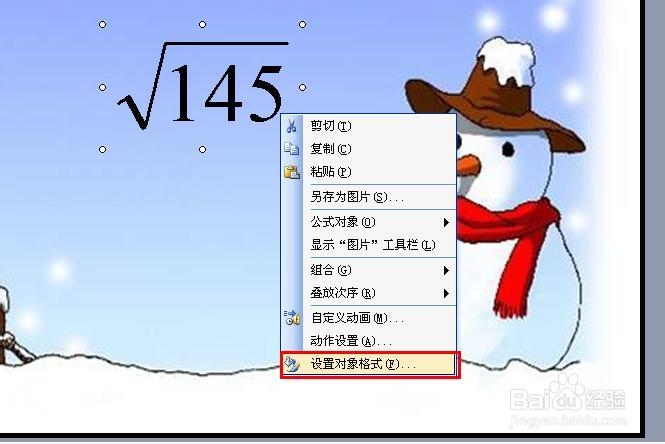 6/10
6/10在“设置对象格式”选项卡中,选择“颜色和线条”,对“填充”和“线条”颜色进行合适的设置,如下图。
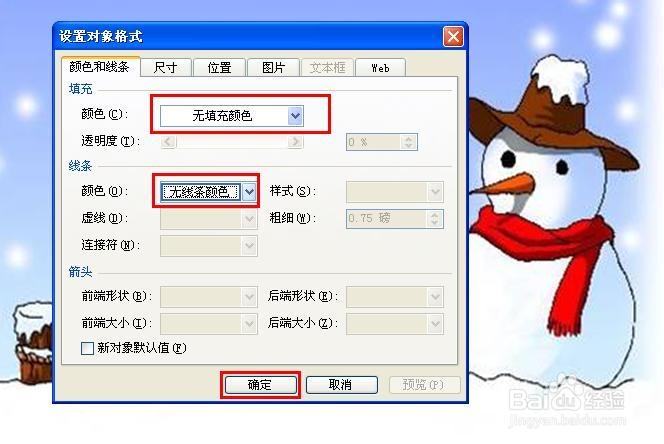 7/10
7/10在“设置对象格式”选项卡中,选择“图片”,点击“重新着色”,如下图。
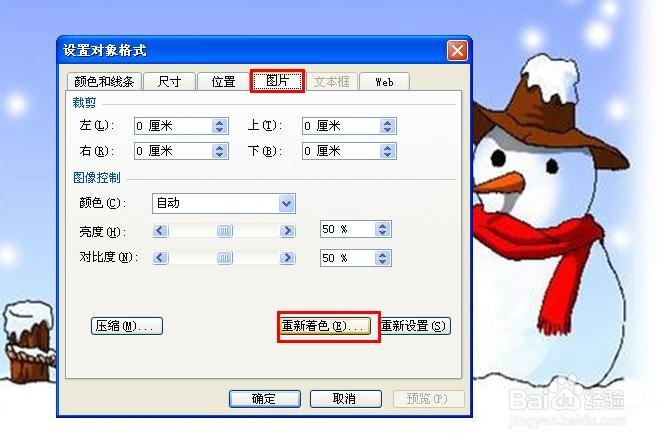 8/10
8/10在“图片重新着色”选项卡中,在更改为下面,点击下拉菜单,选择合适的颜色,点击“确定”,如下图。
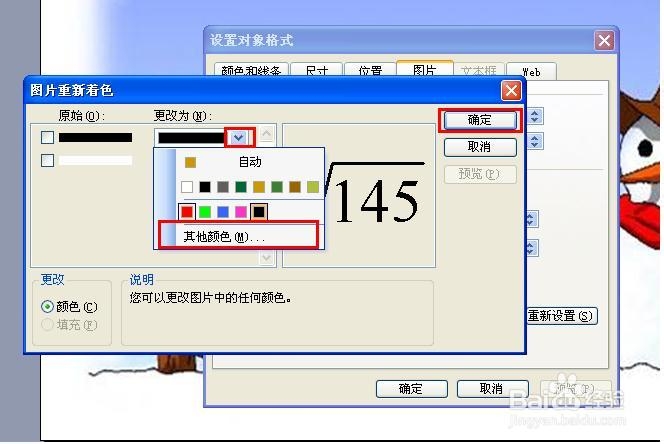 9/10
9/10在回到的“设置对象格式”选项卡中,选择“确定”,如下图。
 10/10
10/10这样就完成了对公式的重新着色,如下图。
 注意事项
注意事项nbsp;以上是在ppt中插入公式,打造多彩公式的方法,如果您有什么疑问,请写在评论中,小编将一一解答。
插入多彩版权声明:
1、本文系转载,版权归原作者所有,旨在传递信息,不代表看本站的观点和立场。
2、本站仅提供信息发布平台,不承担相关法律责任。
3、若侵犯您的版权或隐私,请联系本站管理员删除。
4、文章链接:http://www.1haoku.cn/art_169032.html
上一篇:黑白菜炒干豆腐
下一篇:红米k40怎么开启内存扩展
 订阅
订阅